Какво е режим на високоговорител
Режим Преглед говорител
Режимът на високоговорител, можете да видите презентацията с бележки на водещия на един компютър (например вашия лаптоп), а публиката вижда слайдовете без забележки за друг монитор.
Забележка: заявление PowerPoint дава възможност за представяне на само два монитора. Но можете да го настроите така, че представянето бе показан на три или повече монитори, свързани към един компютър. Актуална информация за поддръжка на няколко монитора може да се намери на интернет страницата на производителя на вашия компютър.
Режим на говорител включва следните инструменти, които опростяват презентации:
Скици, с които можете да изберете подходящите слайдовете в случаен ред.
бележки на водещия, се показват в едър шрифт, така че можете да ги използвате като скрипт презентация.
Възможността за временно спиране на тока на екрана по време на презентацията. Например, може да искате да пропуснете съдържанието на слайд по време на почивка или отговаряте на въпроси от публиката.
Големи икони и бутони, които го правят лесен за управление на презентация, дори и да не се използват за клавиатурата или мишката. Следващата фигура показва наличните в режим на високоговорител инструменти.
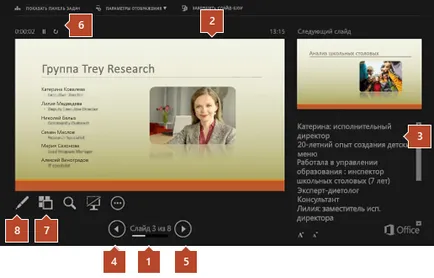
1. Slide брой (например, слайд 1 от 8)
2. Плъзнете, която вече се показва на публиката
3. отбелязва високоговорителите, които могат да бъдат използвани като скрипт представяне
4. Отидете на предишния слайд
5. Отидете на следващия слайд
6. Изминало време на презентацията в часове и минути
8. писалка, лазерна показалеца или маркер
Режимът на високоговорител, можете да видите презентацията с бележки на водещия на един компютър (например вашия лаптоп), а публиката вижда слайдовете без забележки за друг монитор.
Забележка: заявление PowerPoint дава възможност за представяне на само два монитора. Но можете да го настроите така, че представянето бе показан на три или повече монитори, свързани към един компютър. Актуална информация за поддръжка на няколко монитора може да се намери на интернет страницата на производителя на вашия компютър.
Режим на говорител включва следните инструменти, които опростяват презентации:
Скици, с които можете да изберете подходящите слайдовете в случаен ред.
бележки на водещия, се показват в едър шрифт, така че можете да ги използвате като скрипт презентация.
Възможността за временно спиране на тока на екрана по време на презентацията. Например, може да искате да пропуснете съдържанието на слайд по време на почивка или отговаряте на въпроси от публиката.
Големи икони и бутони, които го правят лесен за управление на презентация, дори и да не се използват за клавиатурата или мишката. Следващата фигура показва наличните в режим на високоговорител инструменти.
1. Slide брой (например, слайд 1 от 8)
2. Плъзнете, която вече се показва на публиката
3. отбелязва високоговорителите, които могат да бъдат използвани като скрипт представяне
4. Отидете на предишния слайд
5. Pen или маркер
6. Кликнете, за да отворите меню, което ви позволява да завърши слайдшоуто, потъмняване на екрана на публиката или да го направи светло, и отидете на пързалката с определен брой
7. прехода към следващия слайд
8. Изминало време на презентацията в часове и минути
9. Thumbnails на слайдове, които можете да кликнете, за да отида или да се върне в слайда